Notes
L’accès à cette page nécessite une autorisation. Vous pouvez essayer de vous connecter ou de modifier des répertoires.
L’accès à cette page nécessite une autorisation. Vous pouvez essayer de modifier des répertoires.
Rôles appropriés : Administrateur partenaire du programme Microsoft AI Cloud Partner
Cet article explique comment configurer une carte de crédit pour effectuer un achat d’adhésion dans le programme Microsoft AI Cloud Partner.
Configuration de la carte de crédit
Connectez-vous à l’Espace partenaires, et sélectionnez Abonnement.
Sélectionnez Offres d'adhésion.
Sélectionnez l’une des offres d’appartenances, puis sélectionnez Acheter maintenant.
Le volet d’abonnement du pack d’actions Microsoft s’ouvre.
Cochez la case, puis sélectionnez Accepter l’accord et passer une commande.
Une fenêtre contextuelle de paiement s’affiche.
Sélectionnez Payer par profil de facturation Microsoft, puis sélectionnez Continuer.
Dans la page de paiement, dans la section Mode de paiement, sélectionnez Ajouter une carte de crédit.
Dans l’écran Ajouter un nouveau paiement , sélectionnez Suivant.
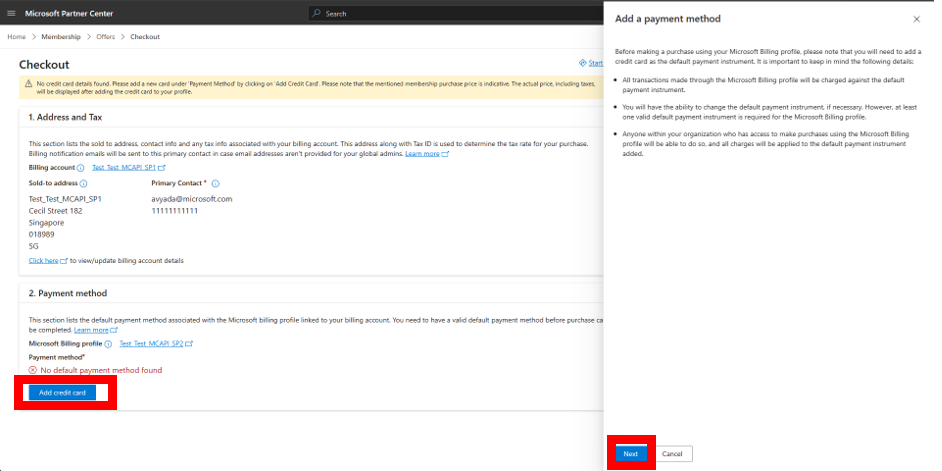 Capture d’écran de l’écran Ajouter un nouveau mode de paiement.
Capture d’écran de l’écran Ajouter un nouveau mode de paiement.
L’écran Ajouter un nouveau mode de paiement s’affiche. Dans cet écran, renseignez les informations de carte de crédit, y compris tous les champs obligatoires marqués avec un astérisque (* ).
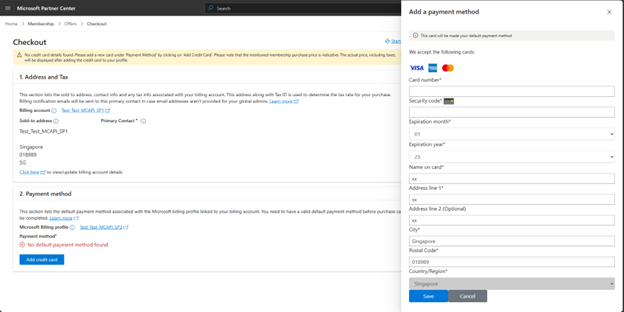 Capture d’écran de l’écran « Ajouter un nouveau mode de paiement ».
Capture d’écran de l’écran « Ajouter un nouveau mode de paiement ».
Un message indique que la carte a été correctement ajoutée avec les détails de la carte
La carte de crédit est ajoutée au profil.
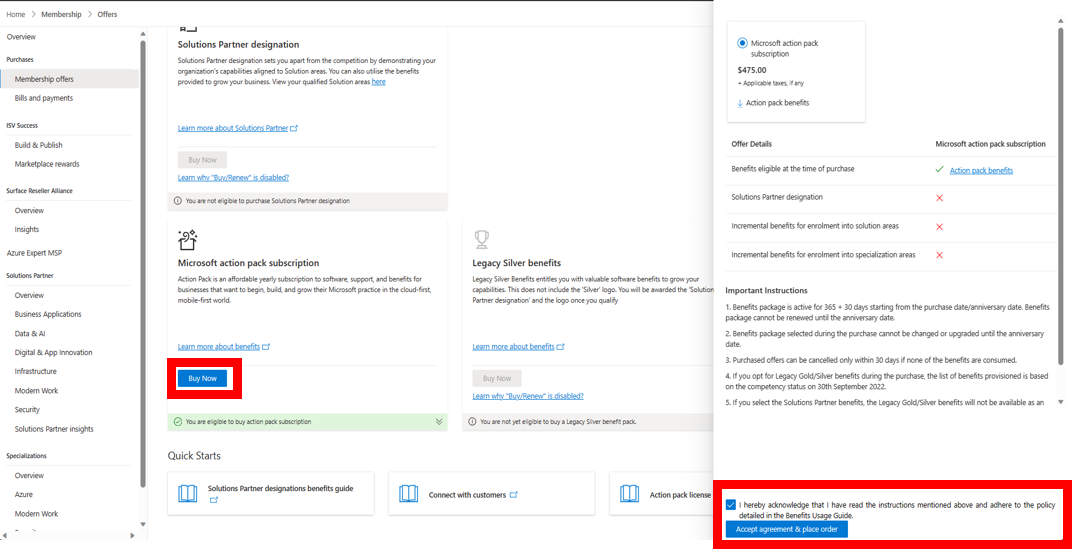 Capture d’écran de la page d’abonnement au pack d’actions Microsoft, avec les conditions d’utilisation en bas de la page.
Capture d’écran de la page d’abonnement au pack d’actions Microsoft, avec les conditions d’utilisation en bas de la page.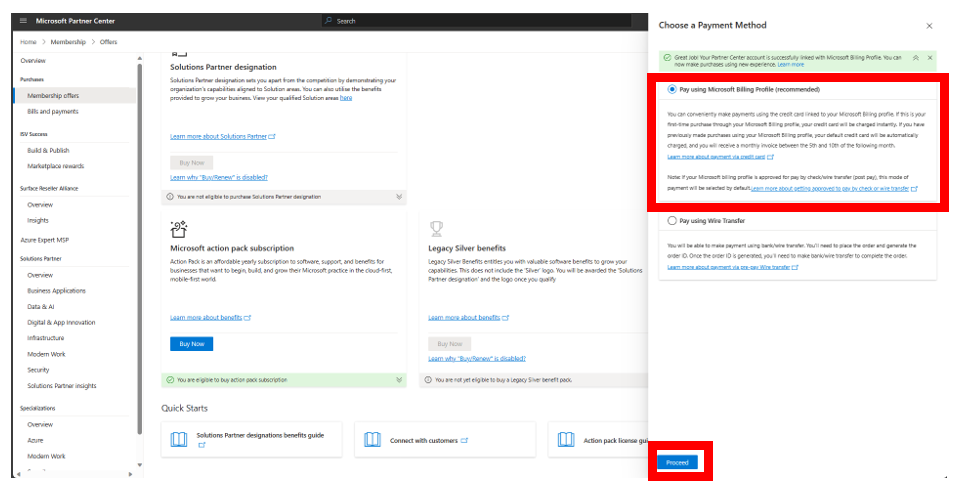 Capture d’écran de l’écran Choisir un mode de paiement, avec paiement par profil de facturation Microsoft sélectionné.
Capture d’écran de l’écran Choisir un mode de paiement, avec paiement par profil de facturation Microsoft sélectionné.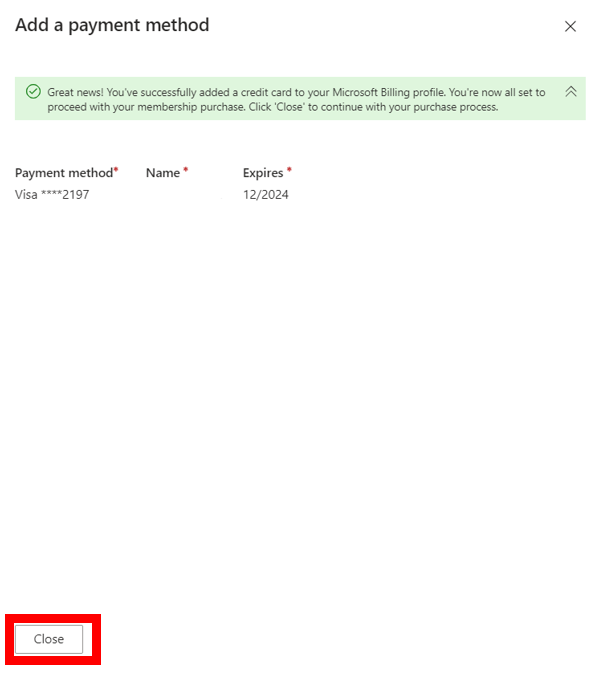 Capture d’écran De l’écran Ajouter un nouveau mode de paiement, avec un message de réussite : la carte a été correctement ajoutée en tant que mode de paiement par défaut, avec le bouton X (annuler) mis en surbrillance.
Capture d’écran De l’écran Ajouter un nouveau mode de paiement, avec un message de réussite : la carte a été correctement ajoutée en tant que mode de paiement par défaut, avec le bouton X (annuler) mis en surbrillance.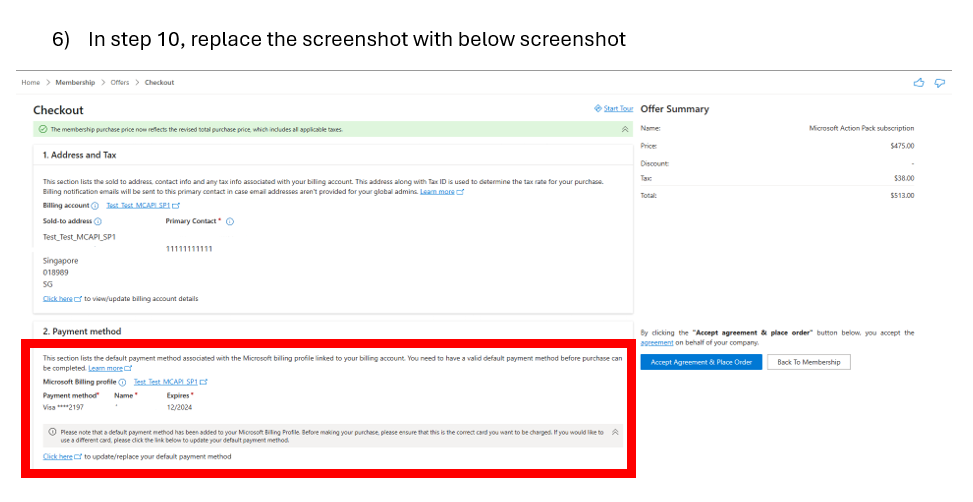 Capture d’écran de l’écran Mode de paiement, avec une carte de crédit affichée sous la forme d’un mode de paiement valide.
Capture d’écran de l’écran Mode de paiement, avec une carte de crédit affichée sous la forme d’un mode de paiement valide.